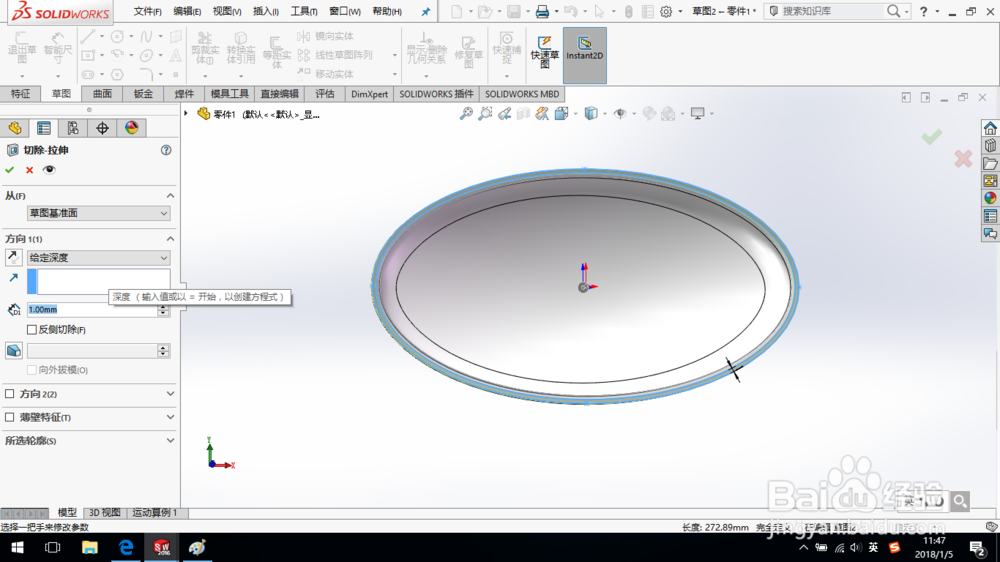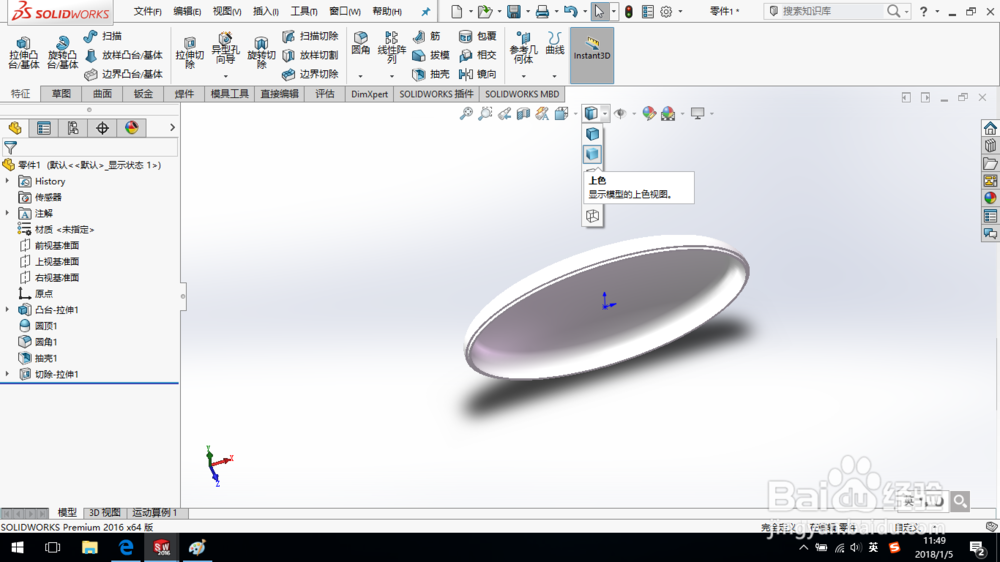1、打开SolidWorks,新建一个零件模蕞瞀洒疸型,选择前视基准面,绘制如图所示的草图。单击特征,拉伸凸台/基体命令,给出图示特征参数。
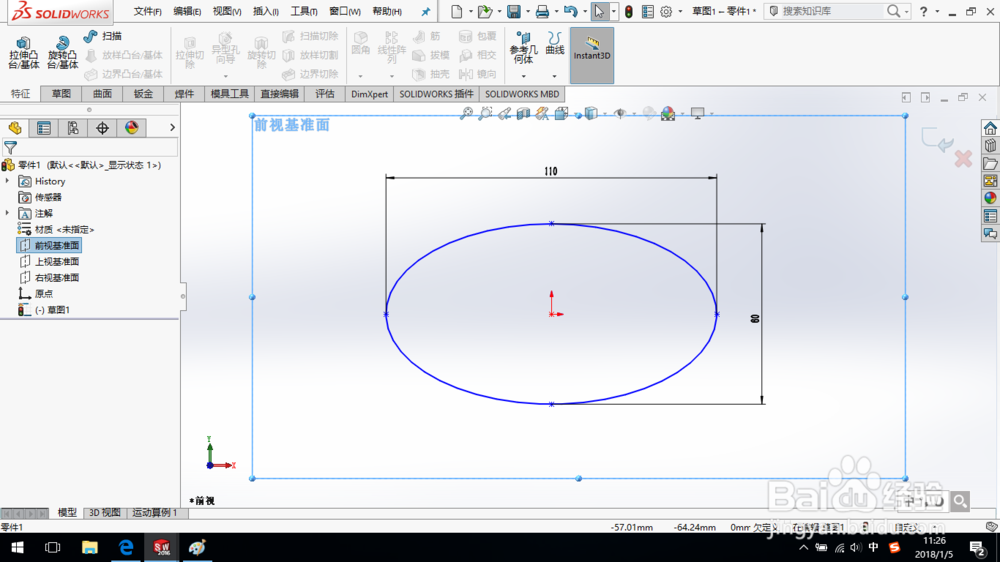
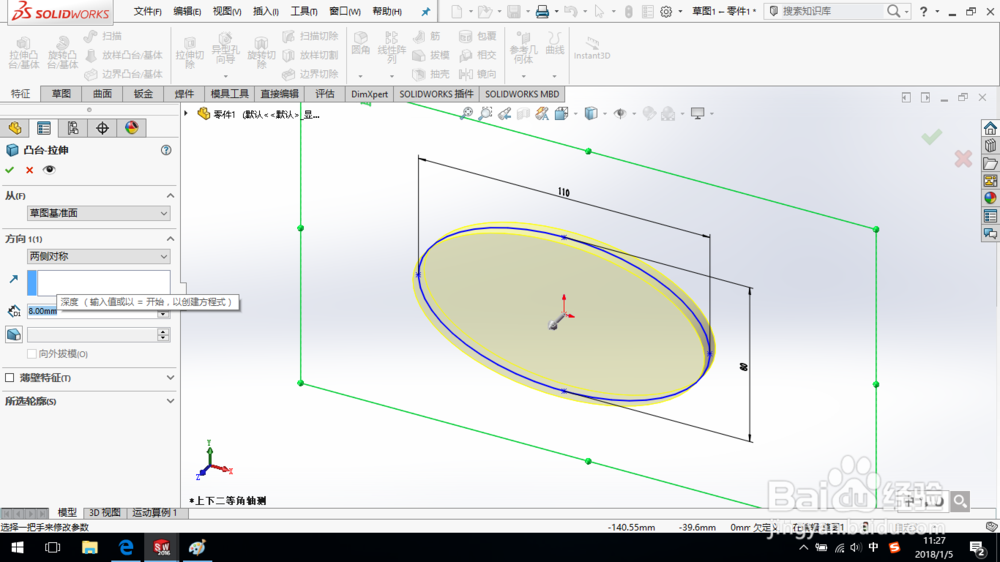
2、单击“插入—特征—圆顶”命令,选择凸台的一端面,给出图示特征参数。
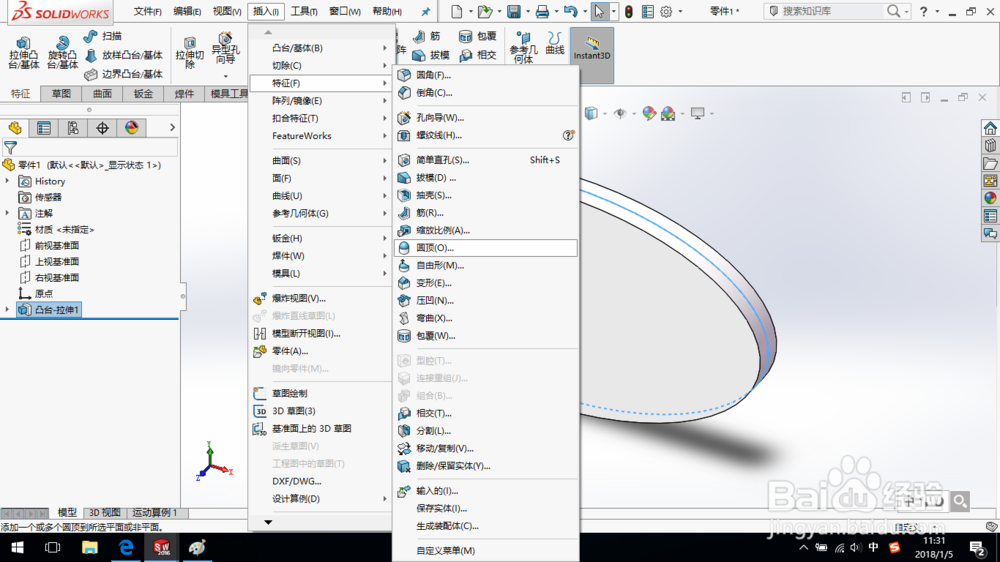

3、单击特征,圆角命令,选择图示所示边线,圆角半径为“10 mm”。
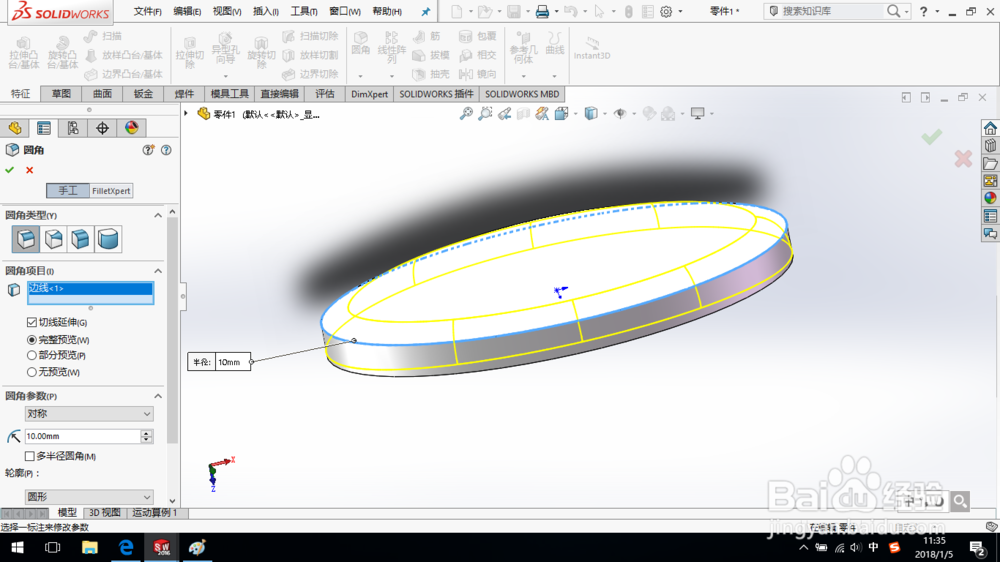
4、单击特征,抽壳命令,选择图示端面,设置壳厚度为“2 mm”。
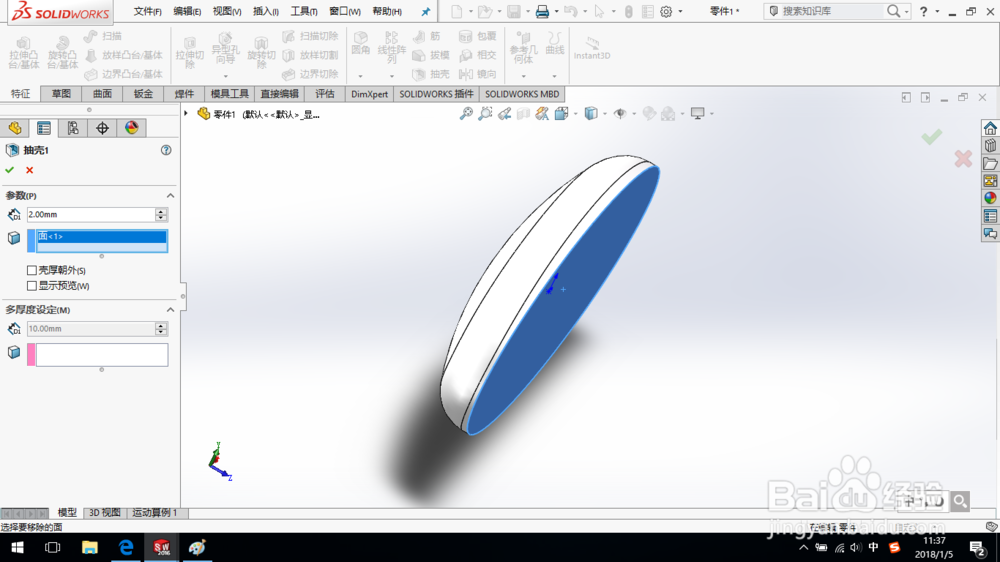
5、选择图示端面绘制草图,单击“转换实体引用”命令,选择图示边线。单击“等距实体”命令,选择草图边线如图所示,给出图示所示参数。完成草图创建。

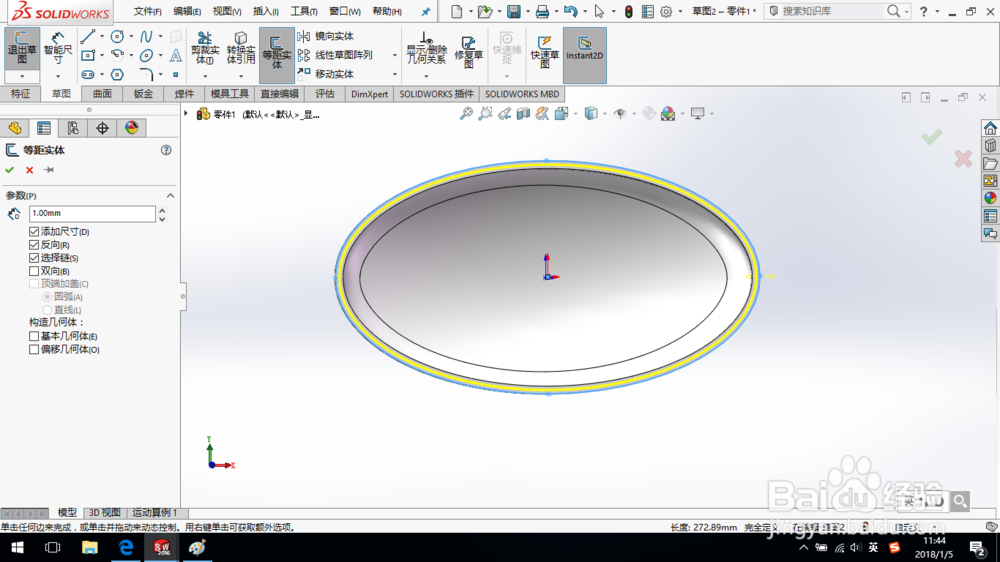
6、单击特征,拉伸切除命令,给出图示特征参数。完成切除特征创建,将显示样式调整为“上色”。